Ps美女图片调色实例:给森系美少女艺术照调出午后温暖的阳光效果
使用器材
相机佳能5D3,镜头是适马的50mm f/1.4。

拍摄过程
环境选择
为了符合拍摄主题,选择在比较多老树的林子里拍摄,阳光透过树林撒在小路上,特别美,为了制造梦幻的感觉,在后面有光线的地方放了烟。放烟饼的时候,要先试一下风向,烟不要离妹子太近,避免烟太浓呛到妹子,而且烟太浓画面也不好看。

模特引导
提前跟妹子交流过拍摄主题,在引导模特的时候,把提前设想好的姿势、动作告诉妹子,让妹子按你的思路动起来,如果妹子不是很理解你的想法,一定要耐心沟通。各种想要的动作都来一下,这组我发的时候只放了9张,主要是因为我懒没有时间处理。

拍摄参数
室外光线好,ISO只要调到100就够了,光圈1.4,拍大场景的时候光圈调到2.8,全程只用了50 1.4镜头拍摄。

先看看后期的前后效果图

后期处理
LR调色
基本的调色:先是套一个预设,然后根据自己的想法进行调整。这组照片光比比较大,降高光提阴影。降清晰度让皮肤柔和。

HSL修改:原图主色调是绿、蓝,影响肤色的是红、橙、黄三色,最主要是橙色。这里降了橙色饱和度、提高了橙色的明亮度来调整肤色。树叶主要是调整绿色。
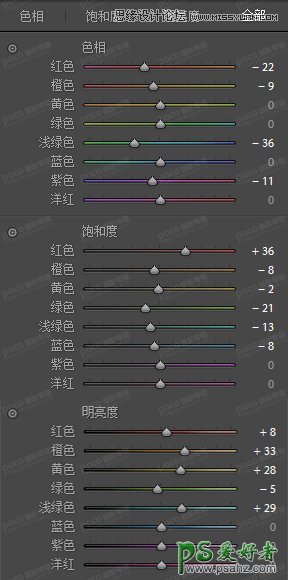
这里用了去紫边,适合逆光拍摄时出现的紫边现象。去紫边时要注意细节,数值不要太大。

相机校准:调整了红、绿、蓝三原色的色相和饱和度,这里调整幅度不大。
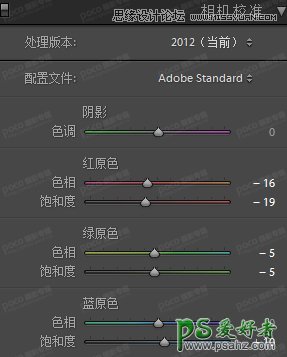
通过对比图,大家可以看到,LR调色后的图片和我们成片的效果差别很大。所以,接下来重点说一下PS里的处理。

PS处理
第一步:处理细节部分。用磨皮插件进行一次磨皮,妹子面部比较干净,皮肤不需要太多处理。液化,调整面部身体曲线等。
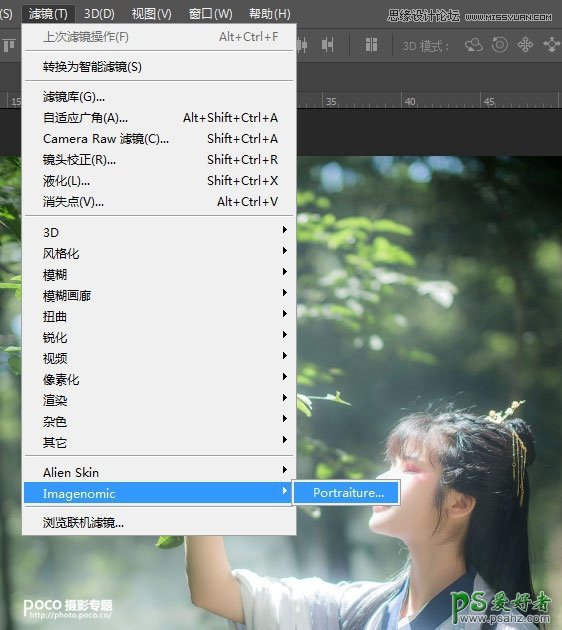
第二步:色调调整。添加一个色彩平衡调整图层,调出想要的色调,参数如图↓
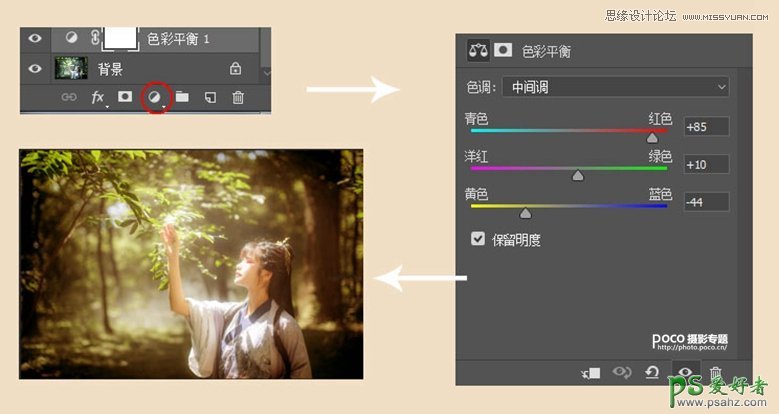
第三步:添加素材。将麋鹿素材置入,并抠出素材(抠图的方法很多),我用的是快速选择工具结合套索工具来抠的。
1.置入素材
2.抠出素材,CTRL+T 右键 水平翻转此时素材和背景不够融合。

3.设置素材混合模式为正片叠底并添加蒙板,拉渐变(方法参考同上一个教程中换星空的方法)

给麋鹿素材添加光斑
1.置入素材
2.设置素材混合模式为浅色。
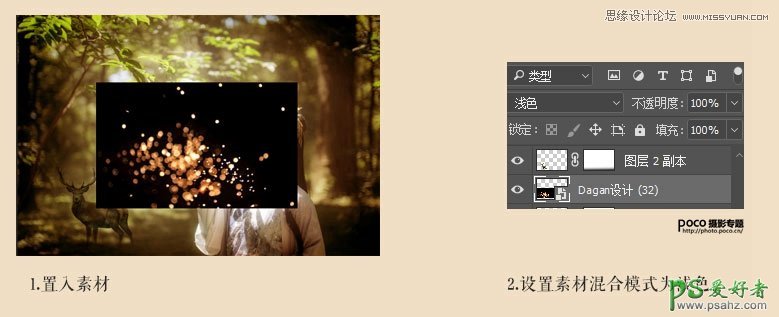
3.添加蒙板,将麋鹿上的光斑擦掉。
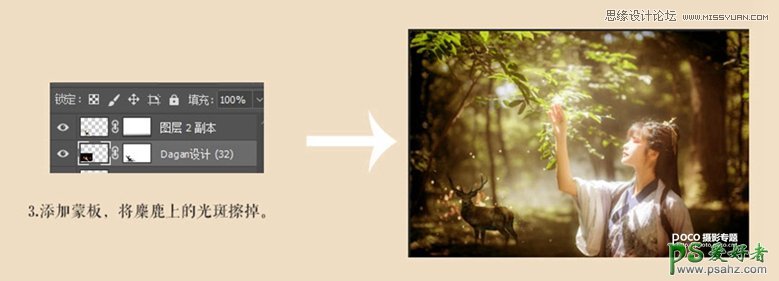
第四步:营造氛围。制作做柔光效果。
1.按CTRL+SHIFT+ALT+E盖印图层,再复制一层。
2.滤镜 模糊 高斯模糊,参数如图

3.设备混合模式为浅色,添加蒙板,橡皮擦不透明度为50%,将人物脸部擦出来。

最后调整色调。
1.添加可选颜色调整图层,具体参数如图。
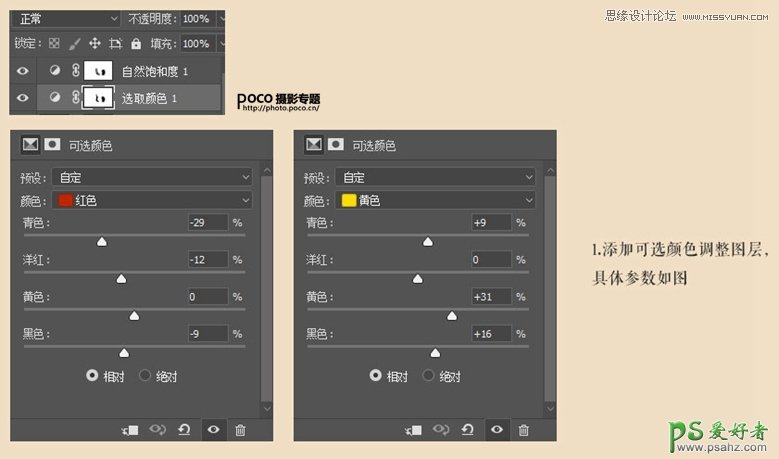
2.添加自然饱和度调整图层,具体参数如图。
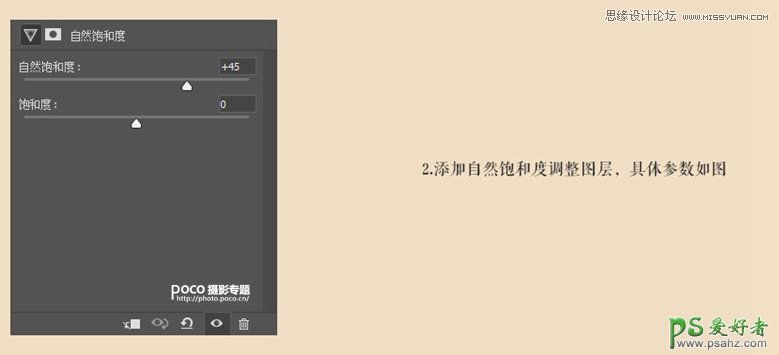
最终效果对比:
